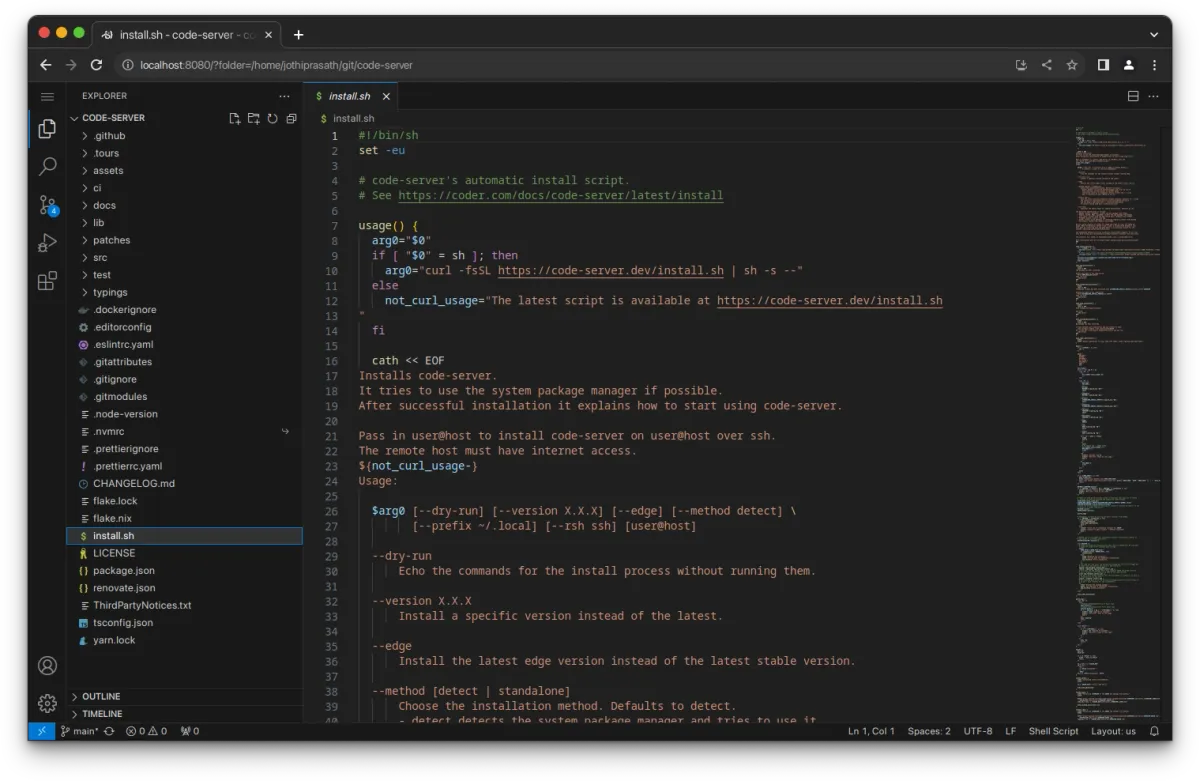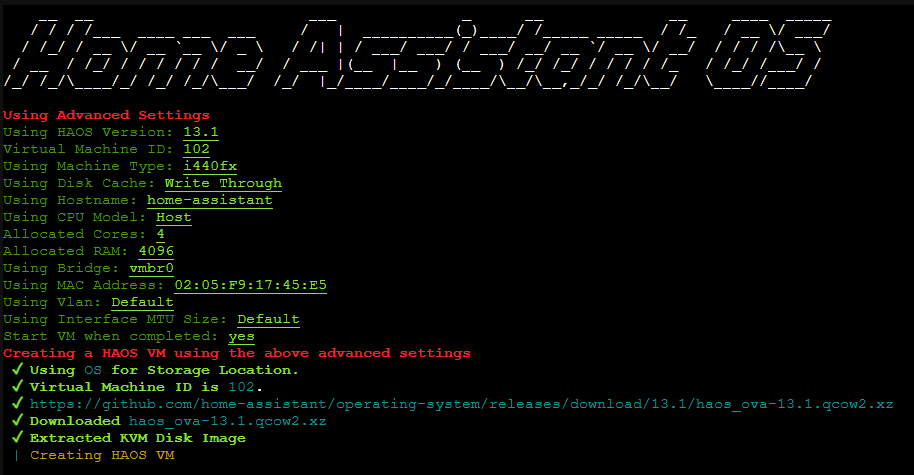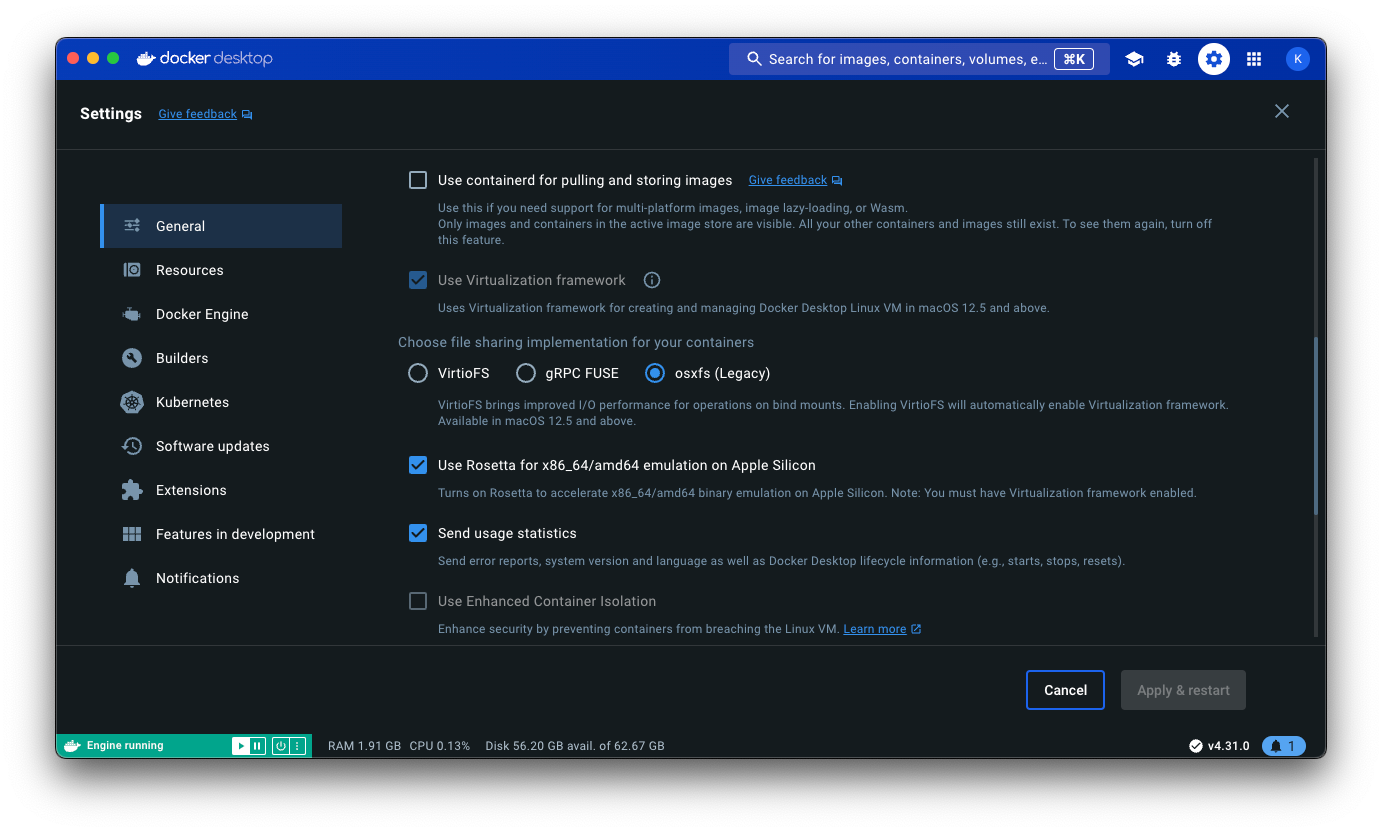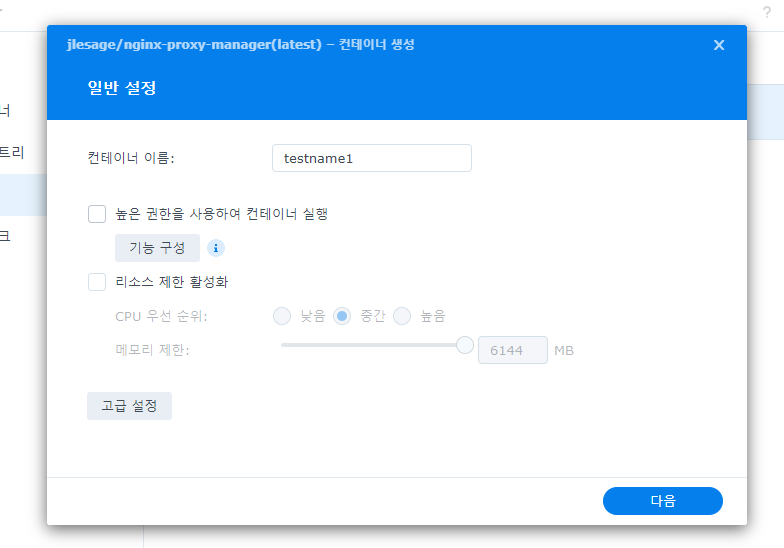
주의사항
이 방법을 적용시 시놀로지 내부에서 리버스프록시를 걸수 없게 됩니다.
이는 시놀로지가 제공하는 도메인에 대해서 포트로 접속이 강제된다는 뜻입니다. 적용은 본인의 판단 하에 진행해 주세요.
위에 주의사항이 저렇게 나오는 이유는
그냥 단순하게 모든 인증서/리버스프록시를 npm상에서 작동하도록 돌려놓는 무식한 방법이기 때문입니다.
물론 시놀로지 기본제공 도메인에 대한 와일드카드 인증서를 걸 수 없는것 뿐이지
다른 호스트 하는것처럼 수동으로 인증서 받아서 NPM상에서 리버스프록시를 걸어주면 접속에 문제없습니다.
본론 시작하도록 하겠습니다.
참고로 이 뻘짓을 하는 이유는 시놀로지 내부 파일을 ssh로 건드리느니 하는게 귀찮기 때문입니다.
업데이트하면 적용한거 날아간다고 알고있는데 확실한지는 잘 모르겠네요
1단계는 NPM의 설치입니다.
NPM은 도커상에서 올리도록 하겠습니다.
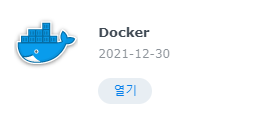
시놀로지의 패키지 센터에는 도커가 있습니다.
설치하고 실행해줍니다.
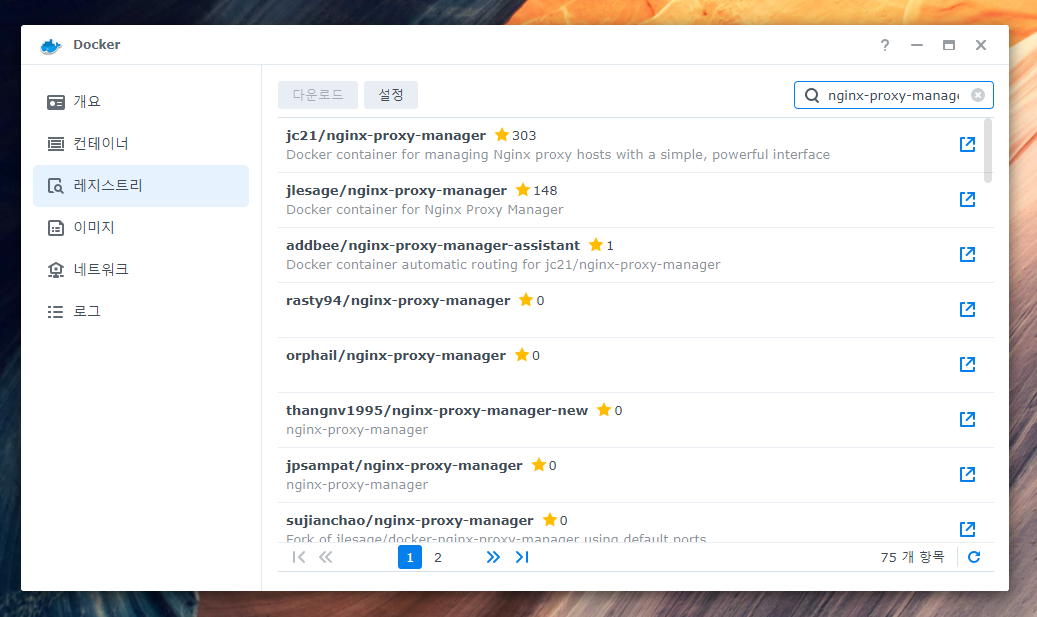
도커 앱 내에서 레지스트리,
검색창에 nginx-proxy-manager 검색 후 두번째 이미지를 다운로드.
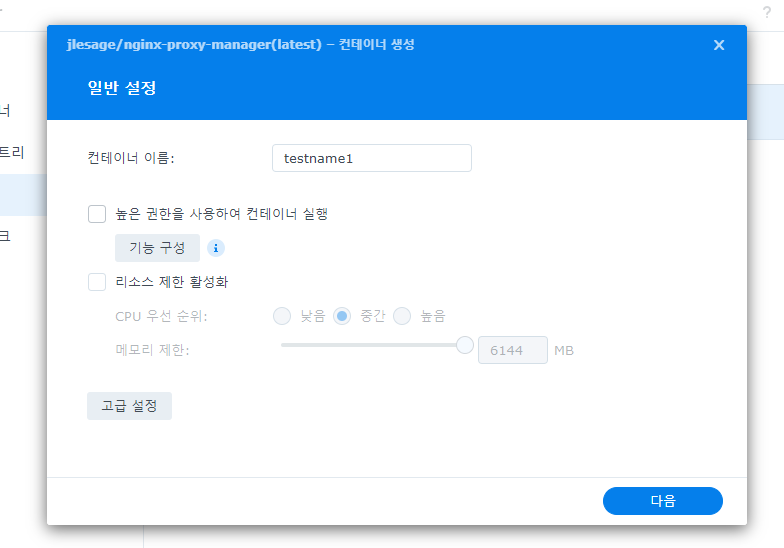
이름은 아무렇게나 설정해주시고
고급 설정 클릭.
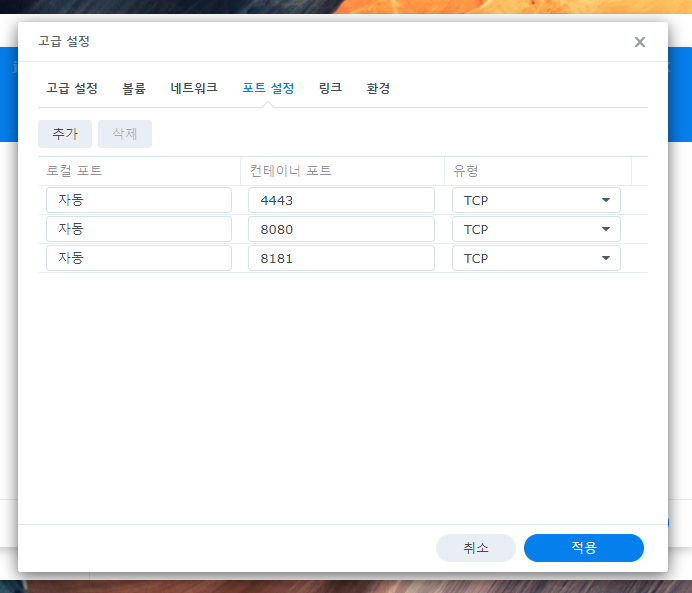
위에서부터 순서대로
원하는 포트 세개 입력해주시면 됩니다.
이 세개를 외워두어야 하는데,
제일 윗 포트가 443포트로 포트포워딩 될 것이고
두번째가 80으로,
세번째가 nginx proxy manager 관리자페이지 접속용 포트입니다.
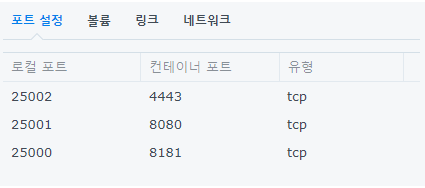
저는 이렇게 설정했습니다.
이제 공유기의 관리자페이지로 이동합니다.
iptime 기준 192.168.0.1 입니다.
포트포워딩 메뉴까지는 공유기 회사별로 다르니 생략하도록 하겠습니다.
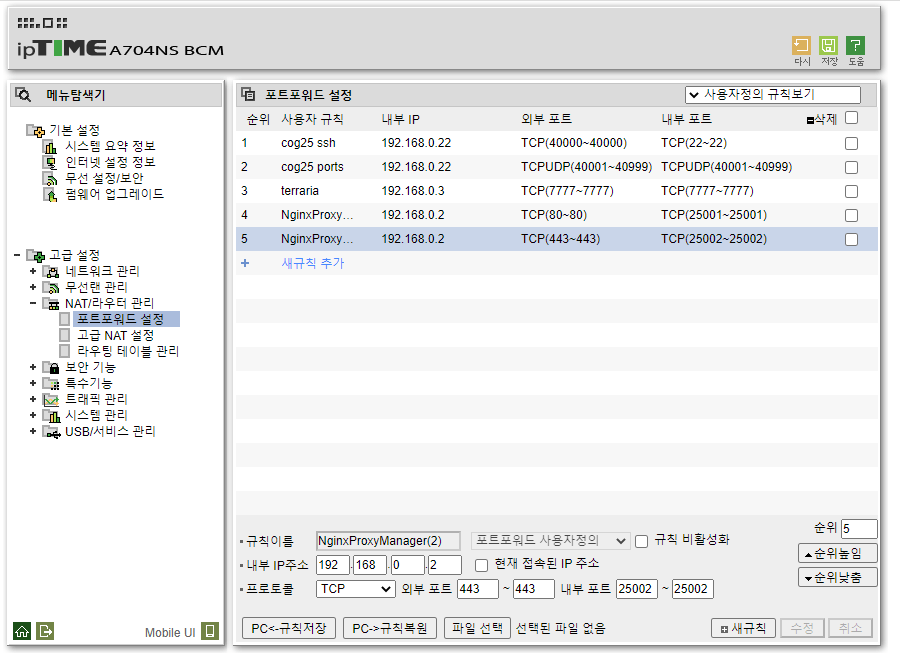
여기서 25002번을 443으로 나가는 포트포워딩을,
25001번을 80번으로 나가게하는 포트포워딩을 진행해주시면 됩니다.
포트의 전달상황을 간단히 나타내 보자면
https 연결은 4443 <- 25002 <- 443 순으로 접속될 것이고
http 연결은 8080 <- 25001 <- 80 순으로 접속될 것입니다.
이렇게 세팅하고 nginx proxy manager의 관리자페이지에 접속하겠습니다.
제 기준 서버ip:25000 번을 입력해 접속할 수 있겠습니다.
기본 설정된 아이디 비밀번호는
admin@example.com
changeme
입니다.
바로 변경화면이 나오니 변경해주시면
설치과정이 끝납니다.
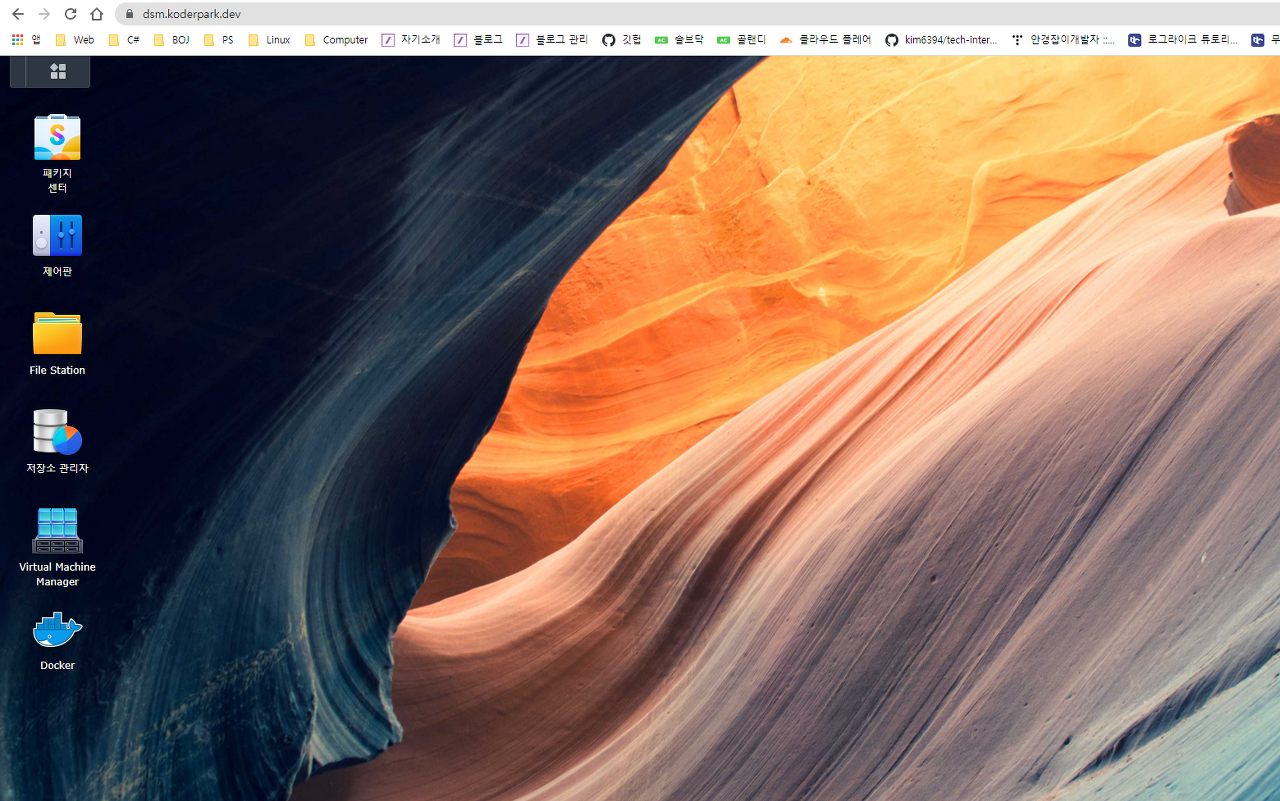
2편에서 이어집니다.